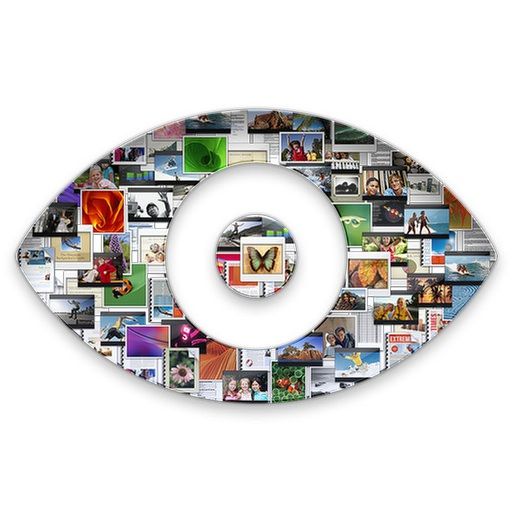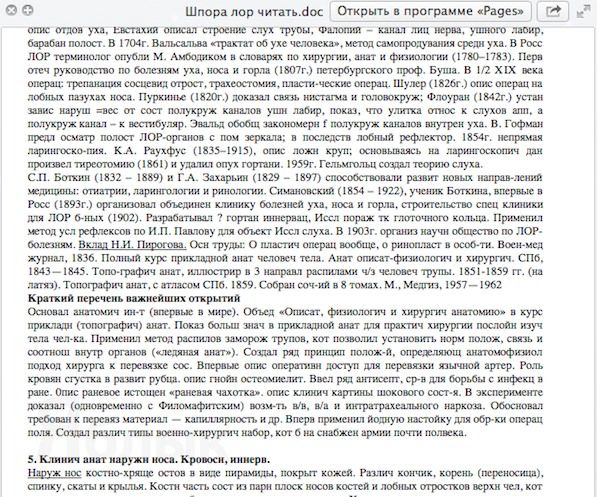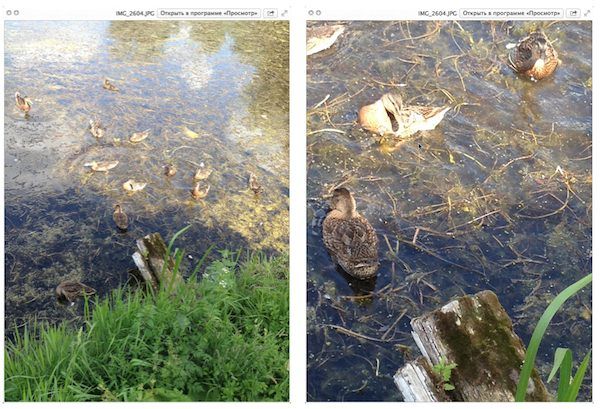Довольно давно в операционной системе OS X присутствует опция быстрый просмотр — она активируется с помощью клавиши пробел, при выделенном файле в Finder. Эта функция известна в основном продвинутым пользователям Mac, но даже и они могут не знать обо всех ее возможностях.
Подписаться на Яблык в Telegram — только полезные инструкции для пользователей iPhone, iPad и Mac t.me/yablykworld.
Поддерживаемые файлы
С помощью быстрого просмотра можно просмотреть практически любой файл на компьютере Mac. Это может быть документ, картинка, фотография, музыка или видеофайл.
Исключения составят только те файлы, которые не поддерживаются OS X без использования специальных программ. Например, некоторые форматы видео.
С помощью быстрого просмотра так же можно узнать информацию о размере папки, архива или неподдерживаемого файла.
«Горячие» клавиши
1. Во время просмотра фотографии при нажатии на клавишу Option (⌥) изображение будет показано в 100% масштабе. По умолчанию, в быстром просмотре изображение примет размеры окна.
При просмотре изображения в полном масштабе Вы можете перемещаться по нему с помощью движения двумя пальцами по трекпаду.
2. Нажатие на клавишу Cmd (⌘) позволяет подогнать изображение по размеру окна быстрого просмотра.
3. Одновременное нажатие клавиш Option (⌥) и пробел позволят Вам открыть медаифайл в полноэкранном режиме. Если перед нажатием этого сочетания клавиш было выбрано несколько изображений, то откроется слайд-шоу.
Мультитач жесты
1. Для активации быстрого просмотра можно использовать нажатие на файл «тремя пальцами» с помощью трекпада, вместо клавиши пробел.
2. При просмотре файла в окне быстрого просмотра можно использовать мультитач жест, аналогичный жесту для увеличения изображения в iOS для перехода в полноэкранный режим.
Плагины
Как мы уже отмечали, быстрый просмотр не работает с некоторыми типами файлов. Для них он отображает просто краткое справочное окно. Но эту проблему можно исправить с помощью плагинов. Их список можно посмотреть на странице QLPlugins.
- Для того, что бы активировать нужный Вам плагин скачайте его на свой компьютер. Файл должен иметь расширение .qlgenerator.
- Откройте Finder и нажмите сочетание клавиш Cmd+G.
- Введите путь /Library/QuickLook/.
- Перенесите файл в эту папку.
Смотрите также: